L’objectif est de configurer un sport lié à votre club ou association sportive, afin de permettre le paramétrage des options proposées par Gestion Sports (évènements, réservations, etc.). Lors de ce tutoriel, plusieurs étapes seront à respecter dans le but de configurer ce dernier. Les voici :
Etape 1 : Connexion
Rendez-vous sur l’espace de connexion « dirigeant » et rentrez vos identifiants (voir encadré rouge sur la capture d’écran ci-dessous).

Etape 2 : Planning
Une fois connecté à votre plateforme dirigeante, rendez-vous sur le « Planning », présent sur le menu à gauche de votre écran (voir encadré rouge sur la capture d’écran ci-dessous), afin d’accéder à la configuration d’un sport.

Etape 3 : Accès aux configurations du sport
Maintenant, sur l’un des sports que vous avez créé (dans notre cas ici, il s’agira du padel), appuyez sur l’engrenage présent à côté de votre sport (voir rond rouge sur la capture d’écran ci-dessous).
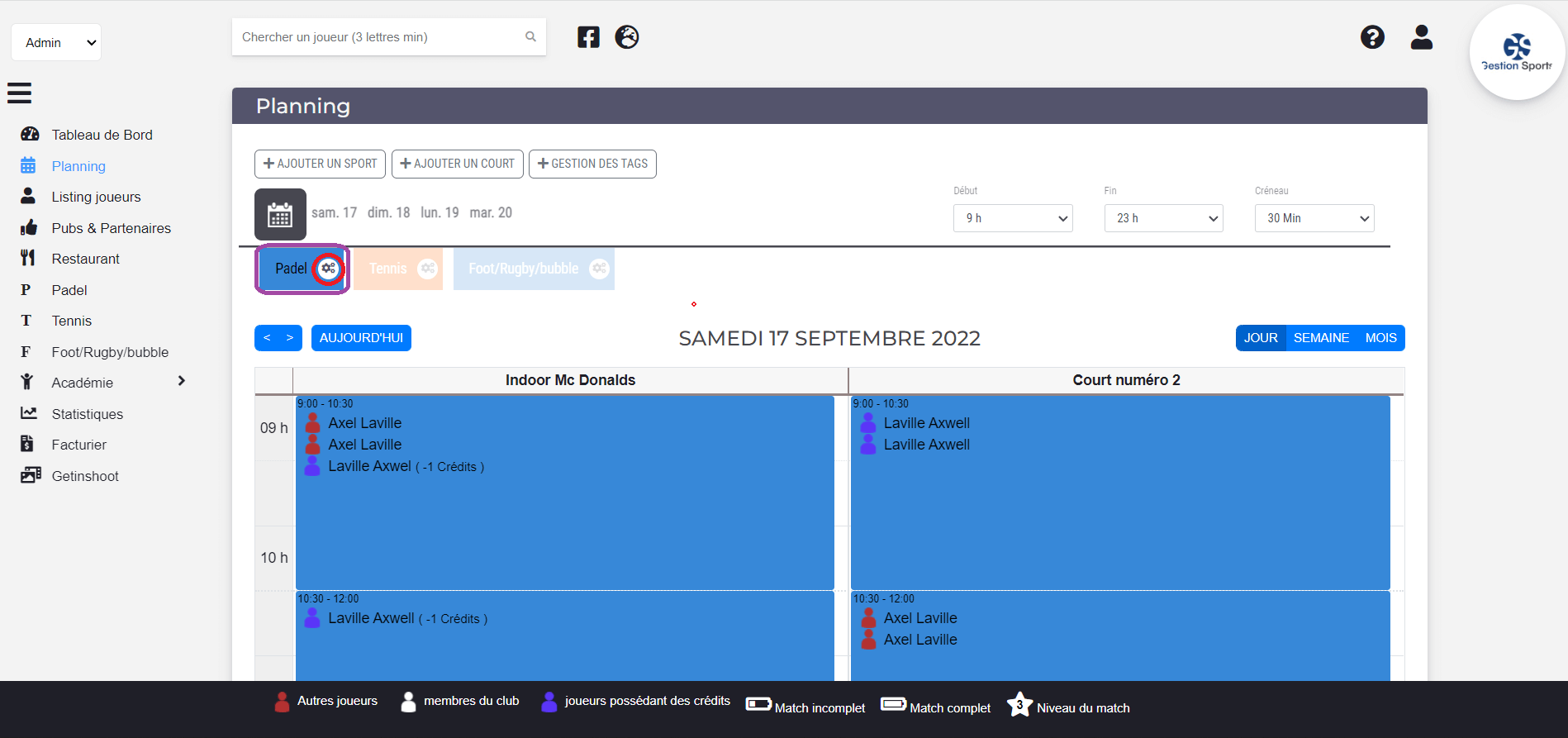
Etape 4 : Paramétrages du sport
Lors de cette quatrième étape, nous allons apprendre à paramétrer notre sport. Pour comprendre au mieux les différentes sections du paramétrage, nous allons les diviser en sous-étapes. On retrouve donc les sections : « Réservations » (1), « Je veux matcher » (2), « Évènements » (3) et enfin « Crédits » (4)
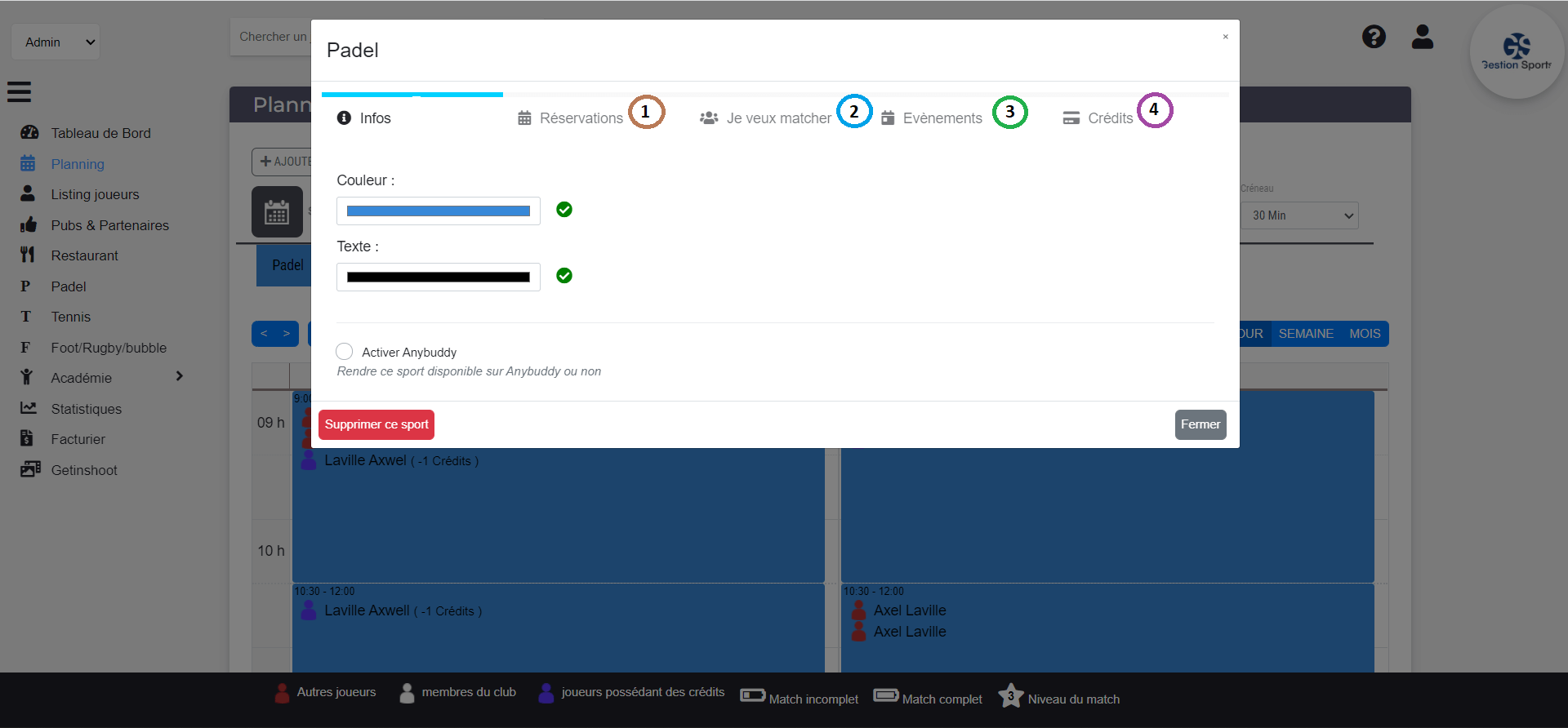
Etape 4.1 : Réservations
Dans la partie « Réservations », vous avez la possibilité de paramétrer ses dernières en y définissant plusieurs paramètres. Tout d’abord, vous pouvez indiquer un nombre de joueurs minimum pour être autorisé à réserver un créneau. De même, vous pouvez limiter l’accès à vos courts uniquement aux joueurs ayant des offres de crédits et/ou abonnements.
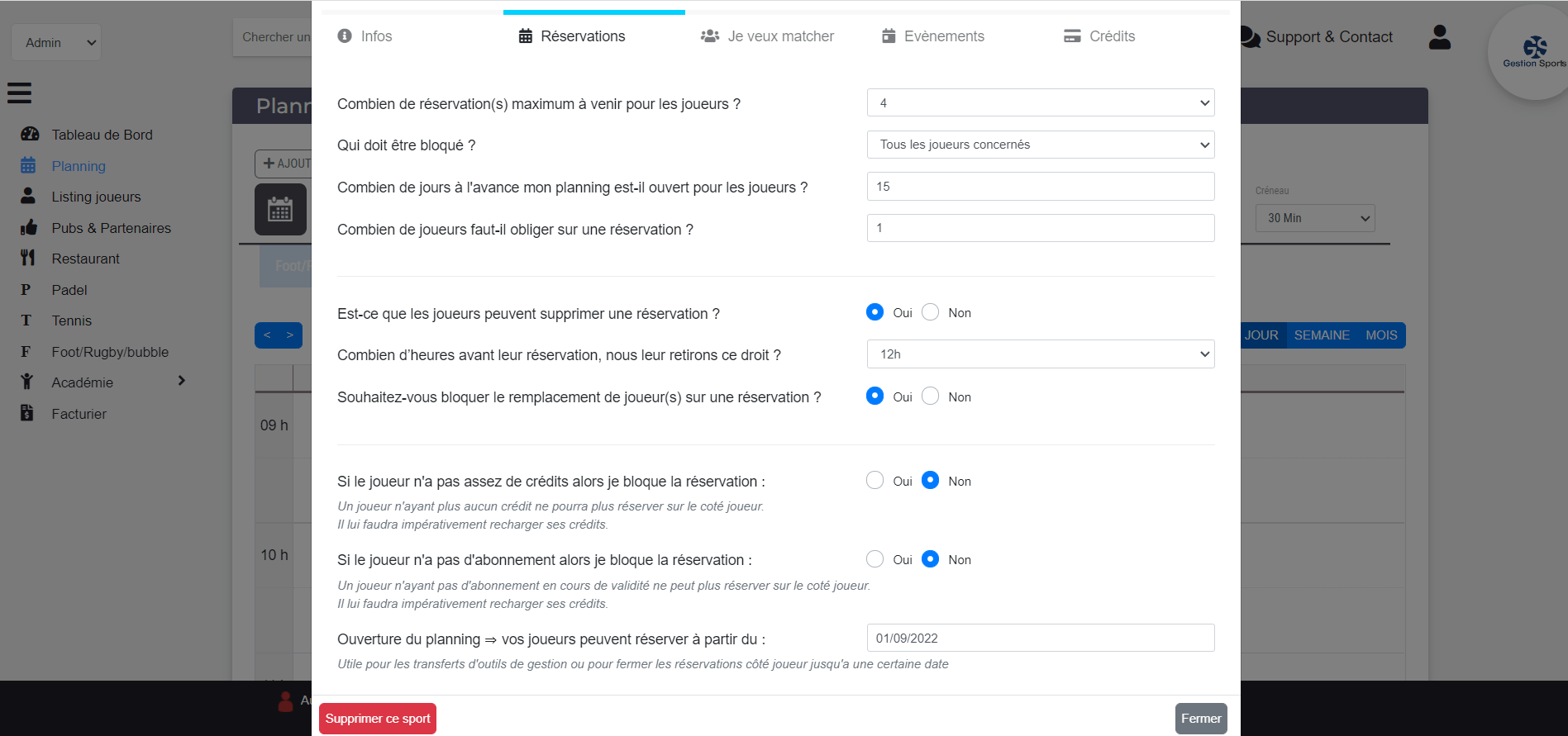
Etape 4.2 : Je veux matcher
L’option « Je veux matcher » proposé par Gestion Sports permet à une personne de créer une partie publique où d’autres joueurs peuvent venir s’y greffer.
Vous pouvez définir les écarts de niveau minimum et maximum autorisé pour venir s’ajouter à une partie. De même, vous pouvez aussi restreindre la fonctionnalité « Je veux matcher », uniquement à vos abonnés ou personnes ayant une offre de crédits.
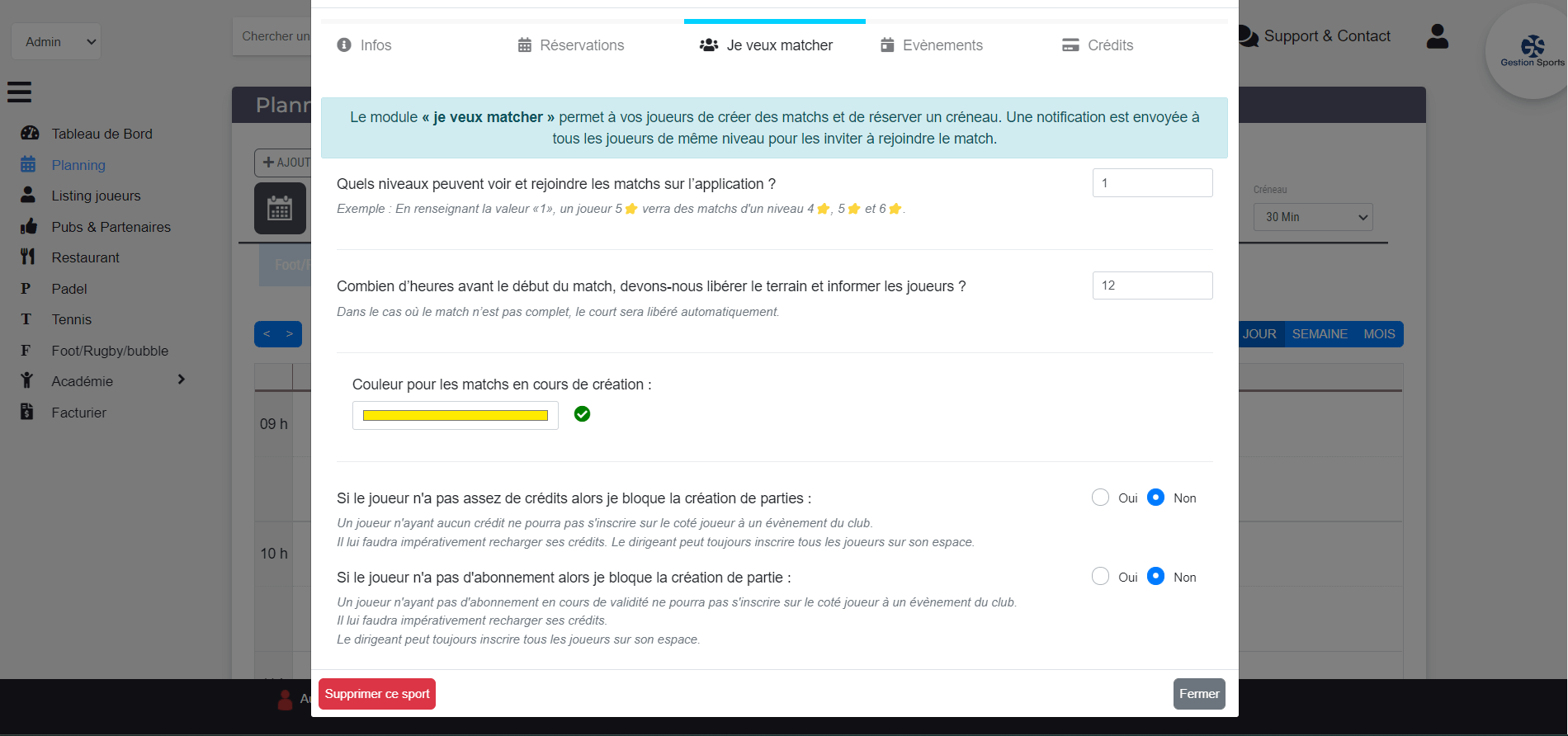
Etape 4.3 : Évènements
Pour la section « Évènements« , vous pouvez autoriser l’accès à ces derniers (côté joueur) qu’à une partie de vos joueurs (offre de crédit ou abonnement) ou à tous les joueurs, qu’ils aient ou pas une offre dans votre club ou association sportive.
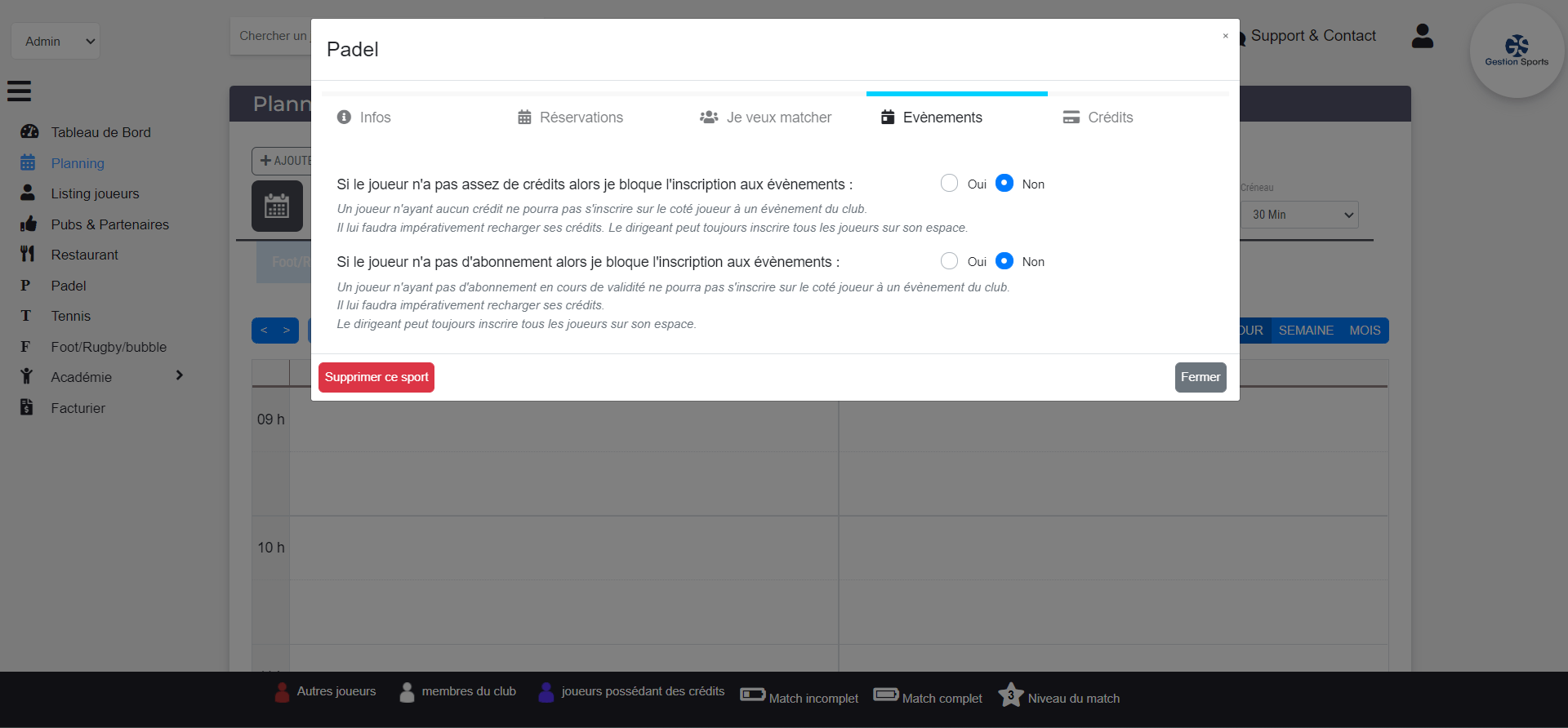
Etape 4.4 : Crédits
Dans « Crédits« , vous avez la liberté de définir la manière dont ces derniers doivent ou peuvent être utilisés. Il est possible d’autoriser la réservation sans crédits, et donc de permettre à vos joueurs de posséder des crédits dits « négatifs« .
De plus, vous avez l’option d’imposer ou non aux joueurs ayant des crédits d’être débités à la réservation.
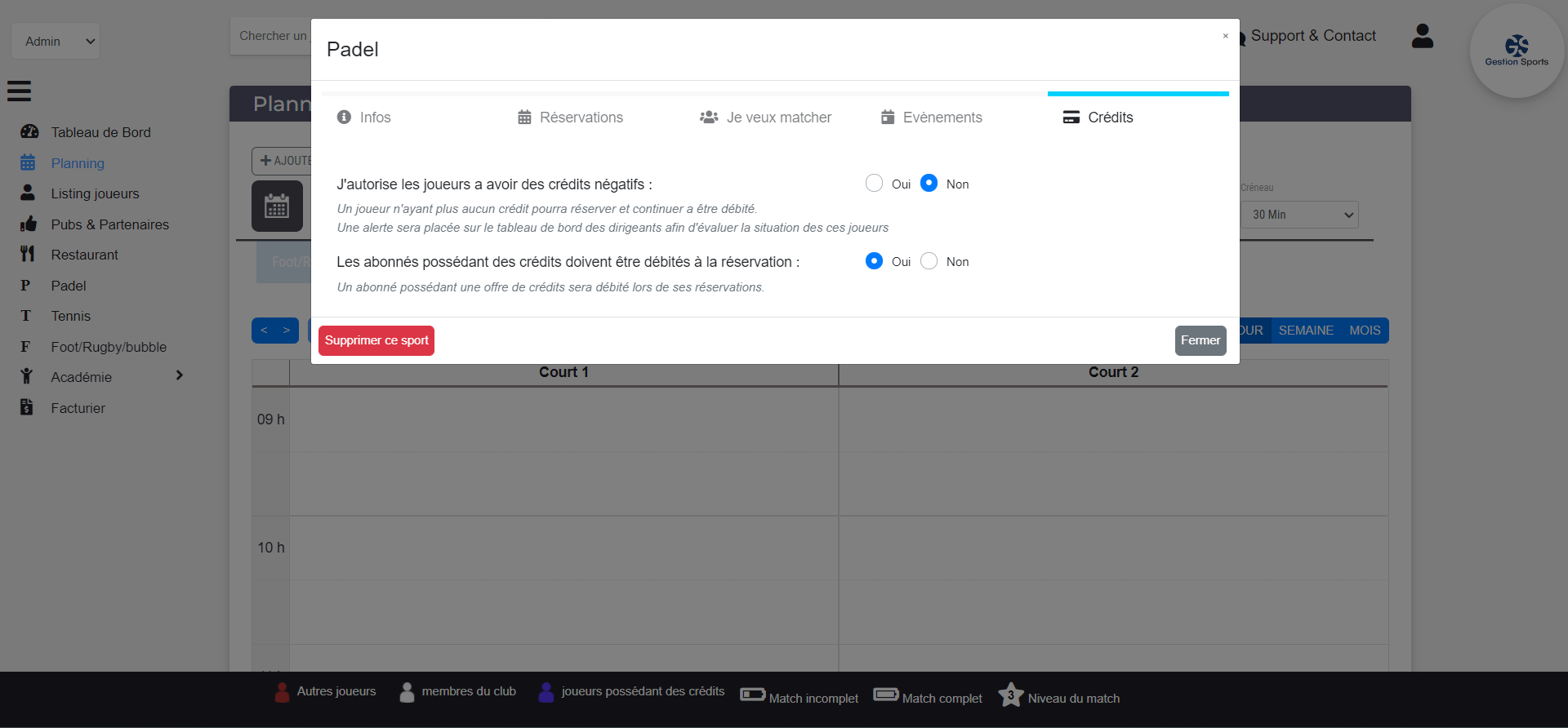
Etape optionnelle : Suppression d’un sport
Pour supprimer un sport, il vous suffira juste d’appuyer sur le bouton « Supprimer ce sport », en bas à gauche (voir image ci-dessous), dans les paramètres de celui-ci.
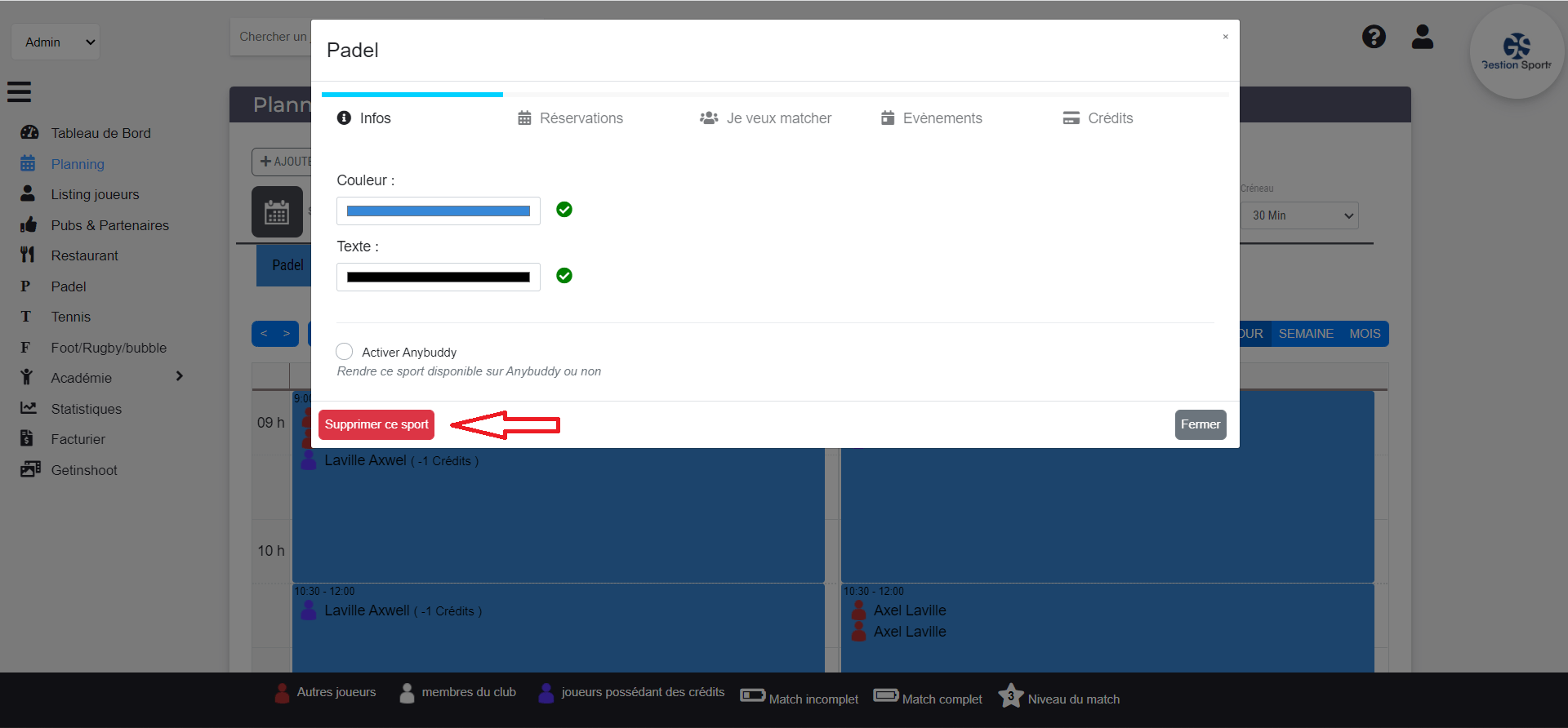
Vous n’êtes pas encore équipé avec Gestion Sports ? Cliquez-ici !